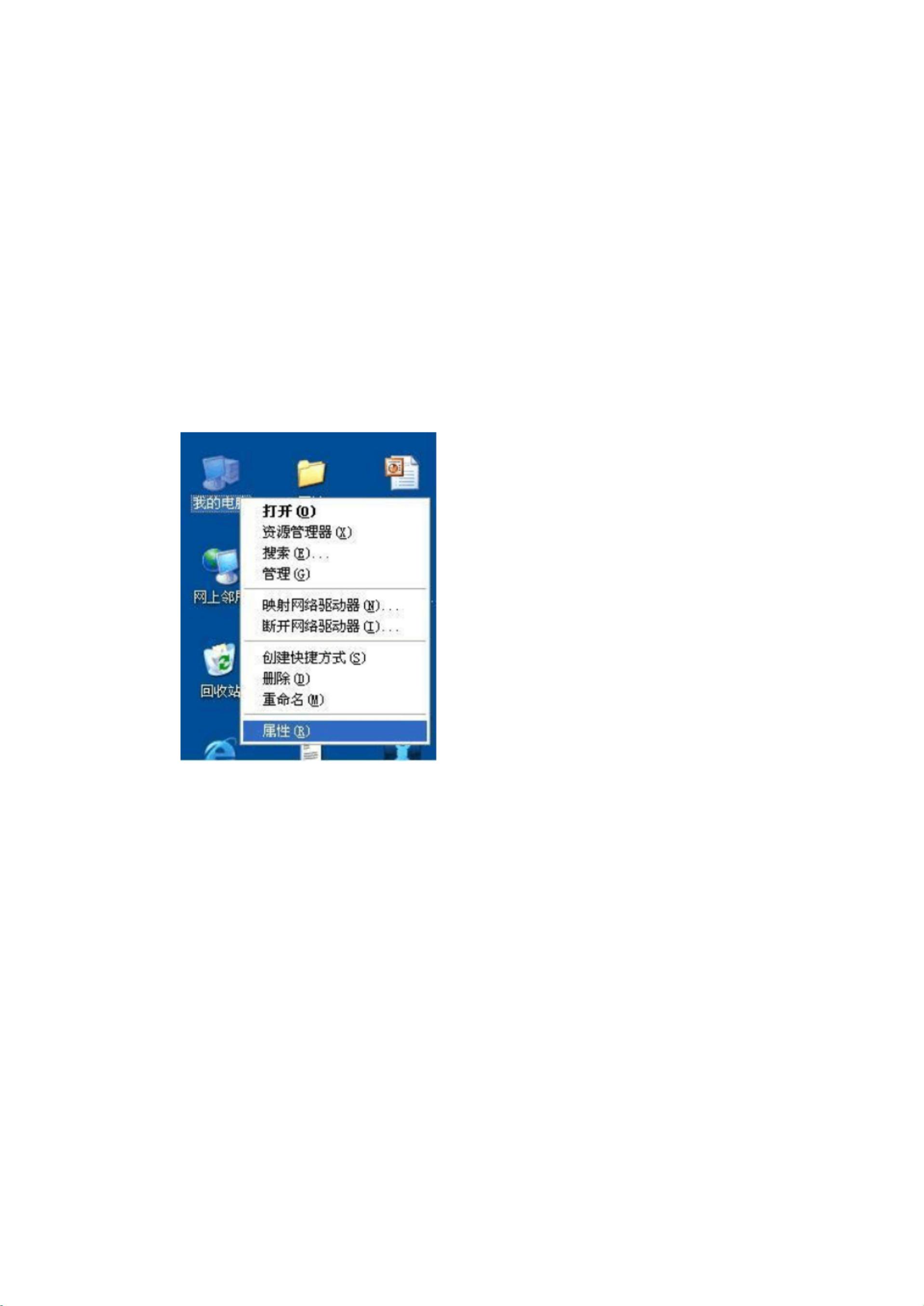使用Android手机远程操控电脑桌面指南
版权申诉
200 浏览量
更新于2024-08-20
收藏 2.04MB PDF 举报
"这篇文档详细介绍了如何使用Android手机远程登录并控制Windows系统的电脑桌面,主要涉及Windows远程桌面服务的开启、手机客户端的安装与配置,以及解决内网电脑远程访问的方法。"
在本文档中,核心知识点围绕Android手机远程访问Windows电脑桌面展开,主要分为以下几个部分:
1. 开启电脑远程服务:
- 首先,通过右键点击“我的电脑”选择“属性”,然后在属性窗口中选择“远程”选项。
- 在远程设置中,勾选“允许用户远程连接到此计算机”。请注意,要进行远程连接,电脑的用户账户必须设置有密码。
- 如果尚未设置密码,可以通过“管理”菜单,进入“本地用户和组”,选择“用户”,为账户设置密码。
2. 安装手机远程桌面客户端:
- 在Android设备上,需要下载并安装远程桌面客户端应用,例如“远程桌面连接汉化版”。
- 在安卓市场中搜索“远程桌面”,找到并下载安装应用。
- 安装完成后运行应用,通过菜单键添加新的远程连接配置,填写相关信息,包括IP地址或域名(如果端口不是默认的3389,需加上端口号,如`www.aptea.cn:8100`)、用户名及密码。
3. 远程桌面客户端的使用:
- 用户名应填写用于登录电脑的账户名,密码对应该账户的登录密码。
- 保存配置后,以后可以直接通过客户端快速连接远程桌面。
- 针对鼠标右键的操作,用户可以在屏幕上按住手指,然后向左滑动来模拟鼠标右键点击。
4. 手机登录内网电脑远程桌面:
- 当电脑位于内网,没有外网IP或需要端口映射时,可以通过第三方服务(如文中提到的www.aptea.cn)申请域名,并在电脑上运行相关软件(如“苹果茶内网服务”),实现即使在内网环境下也能远程访问。
这份文档提供了一套完整的解决方案,让Android用户能够方便地远程控制他们的Windows电脑,无论是对于日常办公还是技术故障排查,都非常实用。用户只需按照步骤操作,即可实现远程桌面连接,大大提升了移动办公的便利性。
2023-11-17 上传
2021-12-03 上传
2022-02-15 上传
2021-09-21 上传
2021-09-21 上传
2021-12-09 上传
2021-09-21 上传
2021-09-21 上传
2021-09-21 上传
XWJcczq
- 粉丝: 2
- 资源: 7万+
最新资源
- WordPress作为新闻管理面板的实现指南
- NPC_Generator:使用Ruby打造的游戏角色生成器
- MATLAB实现变邻域搜索算法源码解析
- 探索C++并行编程:使用INTEL TBB的项目实践
- 玫枫跟打器:网页版五笔打字工具,提升macOS打字效率
- 萨尔塔·阿萨尔·希塔斯:SATINDER项目解析
- 掌握变邻域搜索算法:MATLAB代码实践
- saaraansh: 简化法律文档,打破语言障碍的智能应用
- 探索牛角交友盲盒系统:PHP开源交友平台的新选择
- 探索Nullfactory-SSRSExtensions: 强化SQL Server报告服务
- Lotide:一套JavaScript实用工具库的深度解析
- 利用Aurelia 2脚手架搭建新项目的快速指南
- 变邻域搜索算法Matlab实现教程
- 实战指南:构建高效ES+Redis+MySQL架构解决方案
- GitHub Pages入门模板快速启动指南
- NeonClock遗产版:包名更迭与应用更新